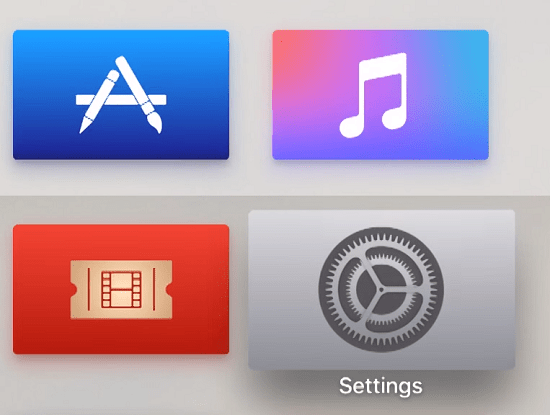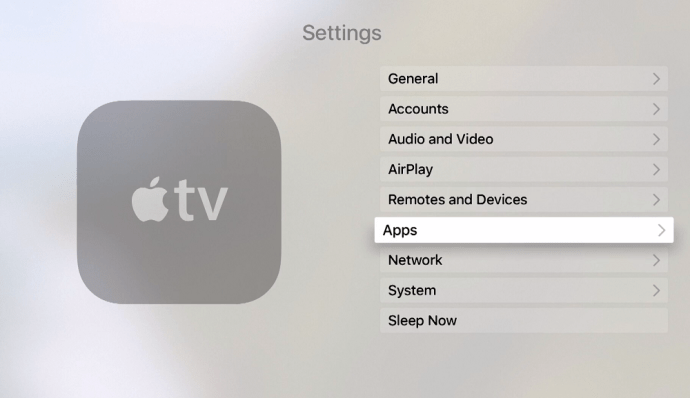Le menu utilisateur d'Apple TV a toujours été très convivial et simple. Cependant, certaines personnes ont encore des problèmes avec certaines fonctionnalités, et c'est là que nous intervenons. Parmi d'autres astuces Apple TV intéressantes, cet article vous montrera comment mettre à jour facilement des applications sur cet appareil.

Comprendre les fonctionnalités de l'Apple TV
Peu importe que vous ayez mis à niveau vers une Apple TV 4K, le modèle de 4e génération ou si vous possédez une version plus ancienne, les didacticiels suivants vous montreront tout ce que vous devez savoir sur certaines des fonctionnalités Apple TV les plus utiles.
Mise à jour des applications sur Apple TV
Vous pouvez mettre à jour toutes les applications que vous avez installées sur votre Apple TV en quelques étapes seulement.
- Sélectionnez l'option Paramètres dans le menu de votre téléviseur
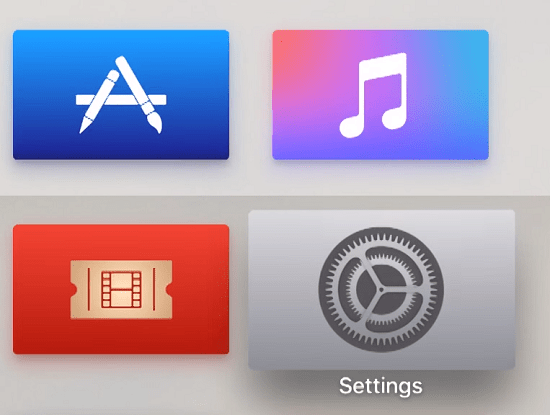
- Recherchez l'option Applications
- Après avoir sélectionné l'option Applications, recherchez la fonctionnalité Mettre à jour automatiquement les applications
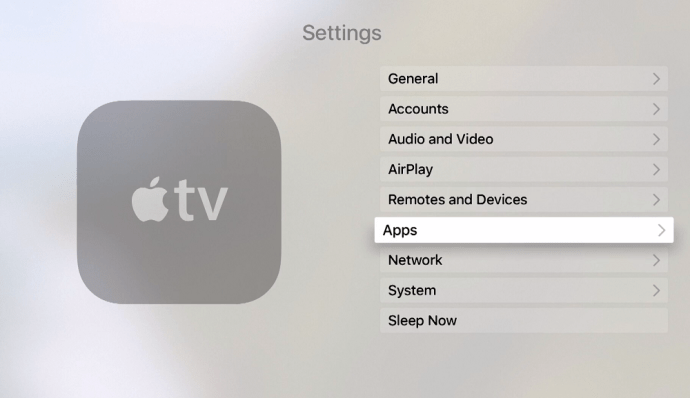
- Assurez-vous que cette fonctionnalité est activée

Une fois que vous avez activé la fonction « Mettre à jour automatiquement les applications », toutes vos applications installées seront mises à jour vers leurs dernières versions. Cela inclut ceux qui étaient déjà installés lorsque vous avez obtenu l'appareil.
Gardez à l'esprit qu'en faisant cela, chaque application stockée sur votre appareil sera automatiquement mise à jour dès qu'une mise à jour sera disponible.
Cela signifie que vous n'aurez pas à vous soucier de le faire manuellement, mais cela signifie également que vous n'aurez pas un contrôle total sur l'espace de stockage de votre Apple TV. En tenant compte de cela, vous devez toujours vérifier la quantité de mémoire restante sur votre appareil. Si votre Apple TV n'a pas beaucoup d'espace, son logiciel peut devenir très bogué.
Téléchargement d'applications sur Apple TV
Bien que cet appareil soit livré avec des applications préinstallées utiles, il existe également de nombreuses nouvelles applications intéressantes que vous pouvez obtenir sur l'App Store. Pour les télécharger, il vous suffit de suivre ces étapes.
- Sélectionnez l'App Store sur votre Apple TV
- Recherchez l'application que vous souhaitez télécharger et installer sur votre appareil
- Après avoir sélectionné l'application que vous souhaitez, cliquez sur Obtenir (pour les applications gratuites) ou sur Acheter (pour les applications payantes)
- Une fenêtre peut apparaître vous demandant vos informations d'identification Apple et les détails de paiement
Une fois ces étapes terminées, l'application sera installée sur votre appareil. Pour utiliser l'application, trouvez-la simplement sur votre écran d'accueil.
Notez que vous pouvez également mettre à jour certaines applications en les supprimant de votre appareil, puis en les téléchargeant à nouveau, car cela installera automatiquement l'application avec sa dernière mise à jour.
Suppression d'applications sur Apple TV
Si vous souhaitez supprimer une application de votre appareil Apple TV et libérer de l'espace, vous pouvez le faire en suivant ces étapes simples :
- Recherchez l'application que vous souhaitez supprimer de votre appareil Apple TV
- Cliquez et maintenez sur l'icône de l'application
- Tenez-le jusqu'à ce que l'icône bouge
- Appuyez sur le bouton Lecture/Pause
- Sélectionnez l'option Supprimer dans le menu
- Confirmez votre sélection en glissant vers le haut et en sélectionnant à nouveau Supprimer
Après cela, l'application sera supprimée de votre appareil. Assurez-vous de vérifier si vous l'avez fait correctement en recherchant l'application.
Changer d'application sur Apple TV
Tout comme les smartphones iOS, les Apple TV disposent également d'une fonctionnalité qui permet à l'utilisateur de basculer entre les applications qu'il a utilisées récemment.
Vous pouvez accéder au sélecteur d'applications en double-cliquant sur le bouton Accueil de votre télécommande. Le bouton a généralement une icône TV dessus.
Une fois que vous avez fait cela, le sélecteur d'applications s'affiche et vous pouvez choisir entre les applications récemment utilisées en balayant vers la gauche et la droite.
Écouter de la musique tout en utilisant d'autres applications
Les Apple TV ont une fonctionnalité qui vous permet de jouer de la musique en arrière-plan tout en utilisant d'autres applications. Cependant, vous ne pouvez le faire que si l'application que vous utilisez ne lit aucun son susceptible de contrer votre musique.
Par exemple, votre musique continuera à jouer pendant que vous recherchez de nouveaux films sur Netflix ou si vous regardez un diaporama dans vos photos. La fonctionnalité ne fonctionnera pas avec les jeux qui viennent avec leurs propres bandes sonores
Profitez de votre Apple TV
Pour profiter pleinement de votre Apple TV, vous devez vous familiariser avec toutes ses fonctionnalités. Espérons que cet article vous a aidé avec certains des plus importants. Assurez-vous d'explorer et de tester autant de fonctionnalités différentes que possible - c'est le meilleur moyen de tirer le meilleur parti de cet appareil.